本人从事网路安全工作12年,曾在2个大厂工作过,安全服务、售后服务、售前、攻防比赛、安全讲师、销售经理等职位都做过,对这个行业了解比较全面。
最近遍览了各种网络安全类的文章,内容参差不齐,其中不伐有大佬倾力教学,也有各种不良机构浑水摸鱼,在收到几条私信,发现大家对一套完整的系统的网络安全从学习路线到学习资料,甚至是工具有着不小的需求。
最后,我将这部分内容融会贯通成了一套282G的网络安全资料包,所有类目条理清晰,知识点层层递进,需要的小伙伴可以点击下方小卡片领取哦!下面就开始进入正题,如何从一个萌新一步一步进入网络安全行业。

需要体系化学习资料的朋友,可以加我V获取:vip204888 (备注网络安全)
学习路线图
其中最为瞩目也是最为基础的就是网络安全学习路线图,这里我给大家分享一份打磨了3个月,已经更新到4.0版本的网络安全学习路线图。
相比起繁琐的文字,还是生动的视频教程更加适合零基础的同学们学习,这里也是整理了一份与上述学习路线一一对应的网络安全视频教程。

网络安全工具箱
当然,当你入门之后,仅仅是视频教程已经不能满足你的需求了,你肯定需要学习各种工具的使用以及大量的实战项目,这里也分享一份我自己整理的网络安全入门工具以及使用教程和实战。

项目实战
最后就是项目实战,这里带来的是SRC资料&HW资料,毕竟实战是检验真理的唯一标准嘛~

面试题
归根结底,我们的最终目的都是为了就业,所以这份结合了多位朋友的亲身经验打磨的面试题合集你绝对不能错过!
网上学习资料一大堆,但如果学到的知识不成体系,遇到问题时只是浅尝辄止,不再深入研究,那么很难做到真正的技术提升。
一个人可以走的很快,但一群人才能走的更远!不论你是正从事IT行业的老鸟或是对IT行业感兴趣的新人,都欢迎加入我们的的圈子(技术交流、学习资源、职场吐槽、大厂内推、面试辅导),让我们一起学习成长!
目录
- 全文检索 – Elasticsearch – 介绍、下载、安装、配置、开启安全机制、设置用户密码、为 Elasticsearch 启用 SSL 和 HTTPS 支持
全文检索 – Elasticsearch – 介绍、下载、安装、配置、开启安全机制、设置用户密码、为 Elasticsearch 启用 SSL 和 HTTPS 支持
启动 Elasticsearch 服务器:
打开命令行窗口(小黑窗),输入命令: elasticsearch ;
即可启动 Elasticsearch 服务器
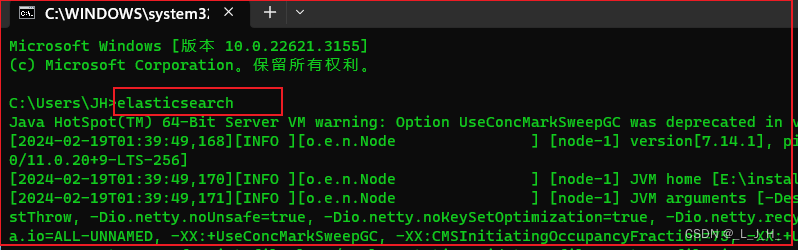
Elasticsearch 介绍
Elasticsearch 与 Solr 类似,同样是一个基于 Lucene 的开源的分布式搜索引擎。
Lucene 是基于Java 语言开发的一个框架。当年由于 Lucene 的Java API 比较难用,于是 Shay Banon 就开发出一个叫作 Compass 的框架来对 Lucene 进行封装,因此 Compass 也属于一个 Java 框架。
Compass 框架用起来十分方便,后来发现在 2009年之后,Compass 项目就不更新了。原来是因为 shay Banon 用 Elasticsearch 取代了 Compass。
把 Compass 升级、革命性更新成 Elasticsearch 。
由于 Compass 只是一个 Java 框架,所以必须掌握 Java 编程才能使用 Compass;
而 Elasticsearch 则是一个独立应用,它提供了 RESTful 的操作接口,因此不管用什么编程语言,甚至不管会不会编程,都可以很方便地使用 Elasticsearch (比如用 Postman或 cur工具)。
Solr 是 Lucene 官方所提供的一个包装,都是位于 Apache 组织下面的,而 Elasticsearch 是由第三方人员开发的一个包装。
Elasticsearch 有 社区版 和 商业版 。
官网下载 Elasticsearch
官网:https://www.elastic.co/cn/elasticsearch
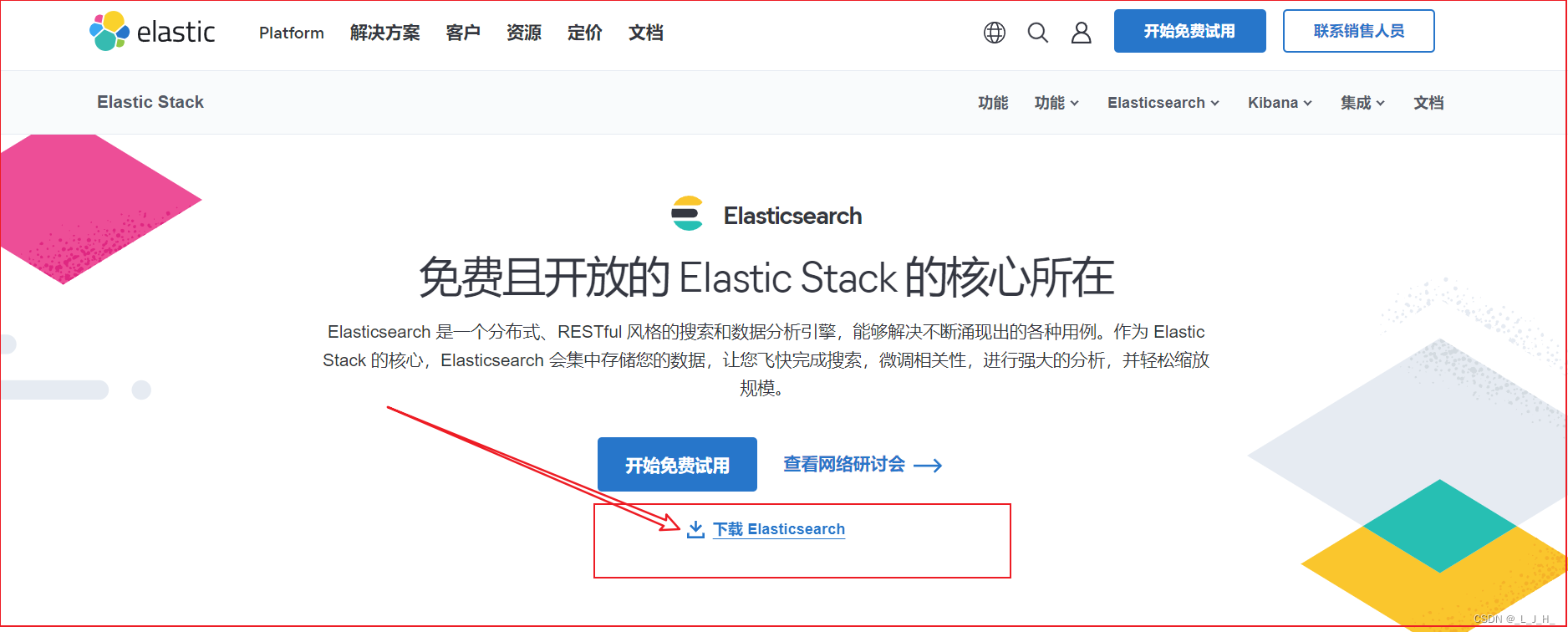
此时最新的版本是8.12.1,要求JDK得是 17;
我现在jdk是11,所以是下载7.14.1的版本
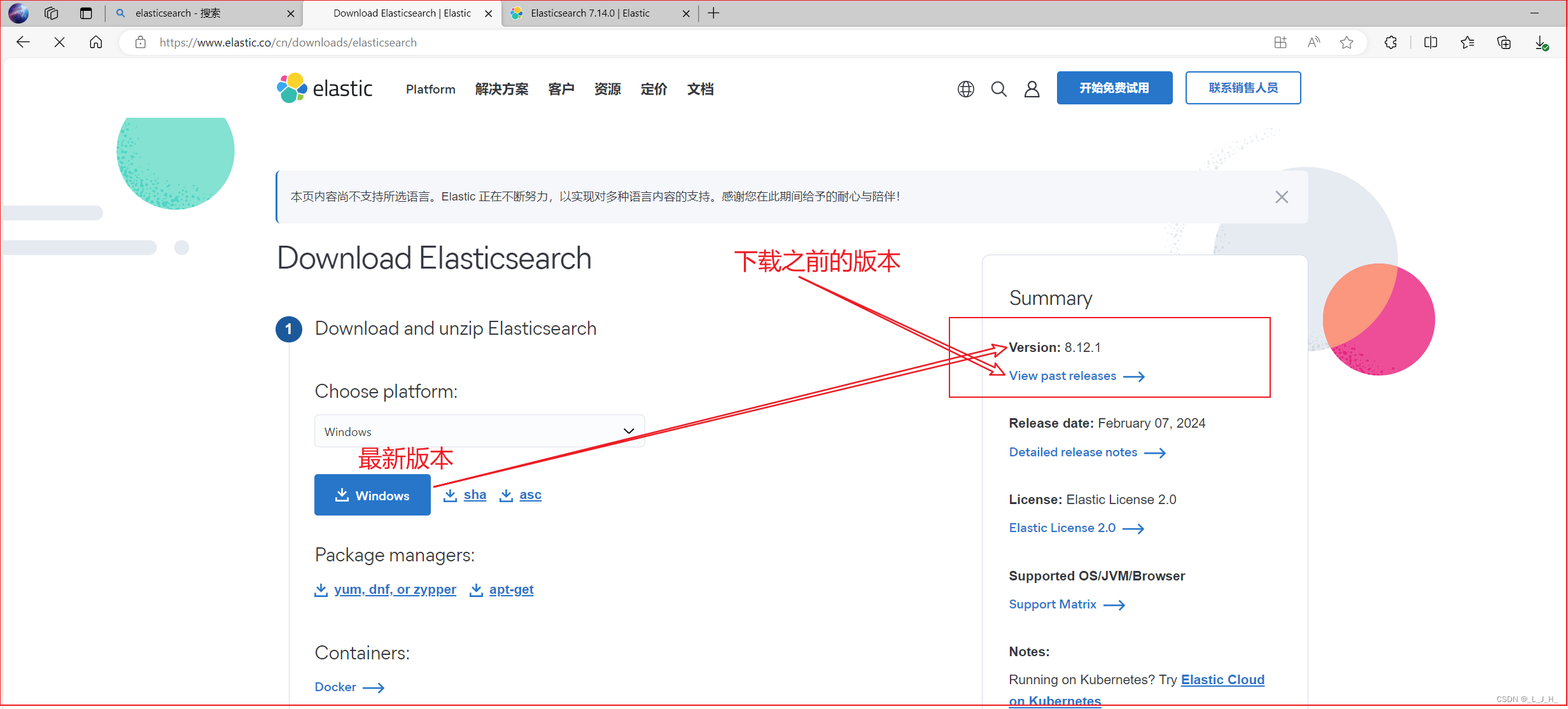
7.14.1 版本下载页面:https://www.elastic.co/cn/downloads/past-releases/elasticsearch-7-14-1
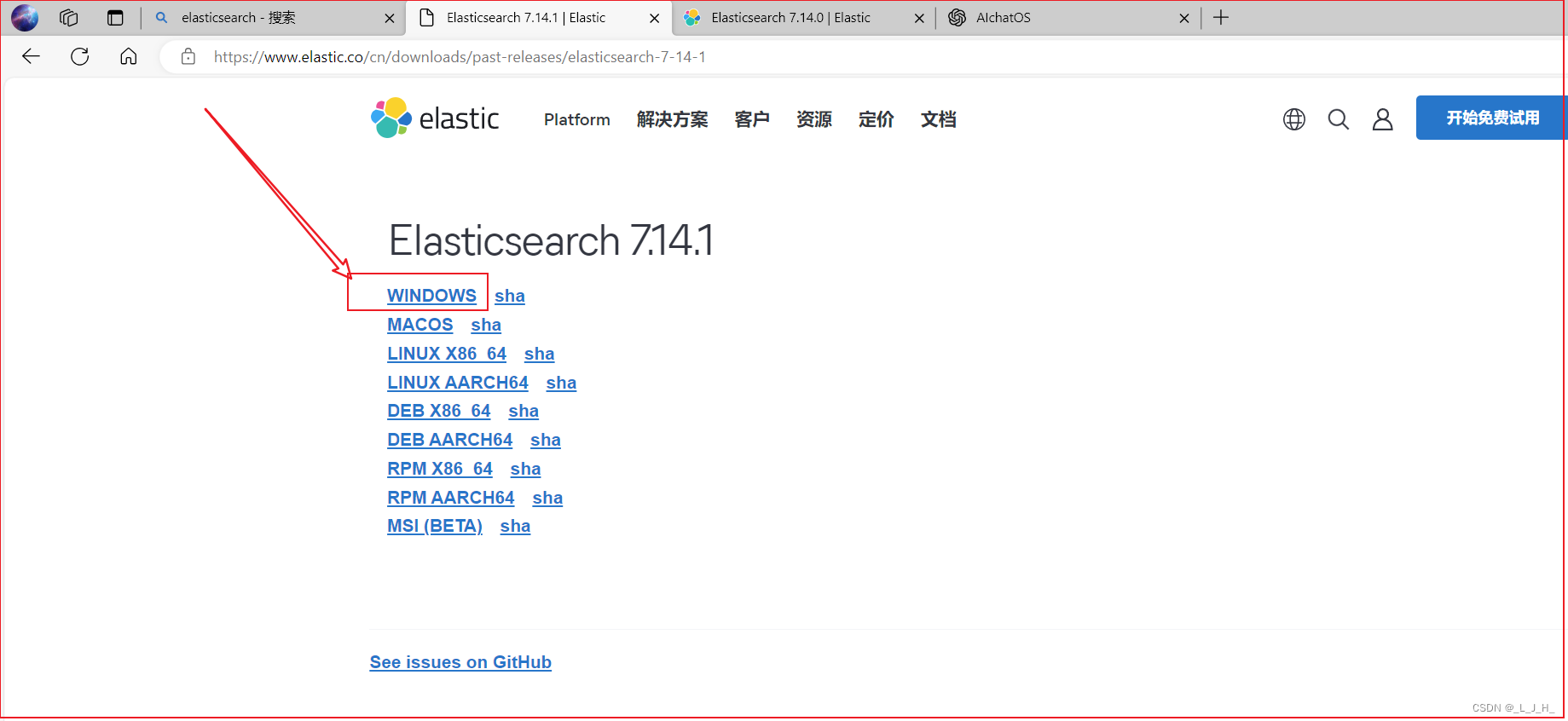
安装 Elasticsearch
1、bin 目录介绍
解压压缩包,得到如下文件结构:
bin: 该目录下包含了 Elasticsearch 的各种工具命令。
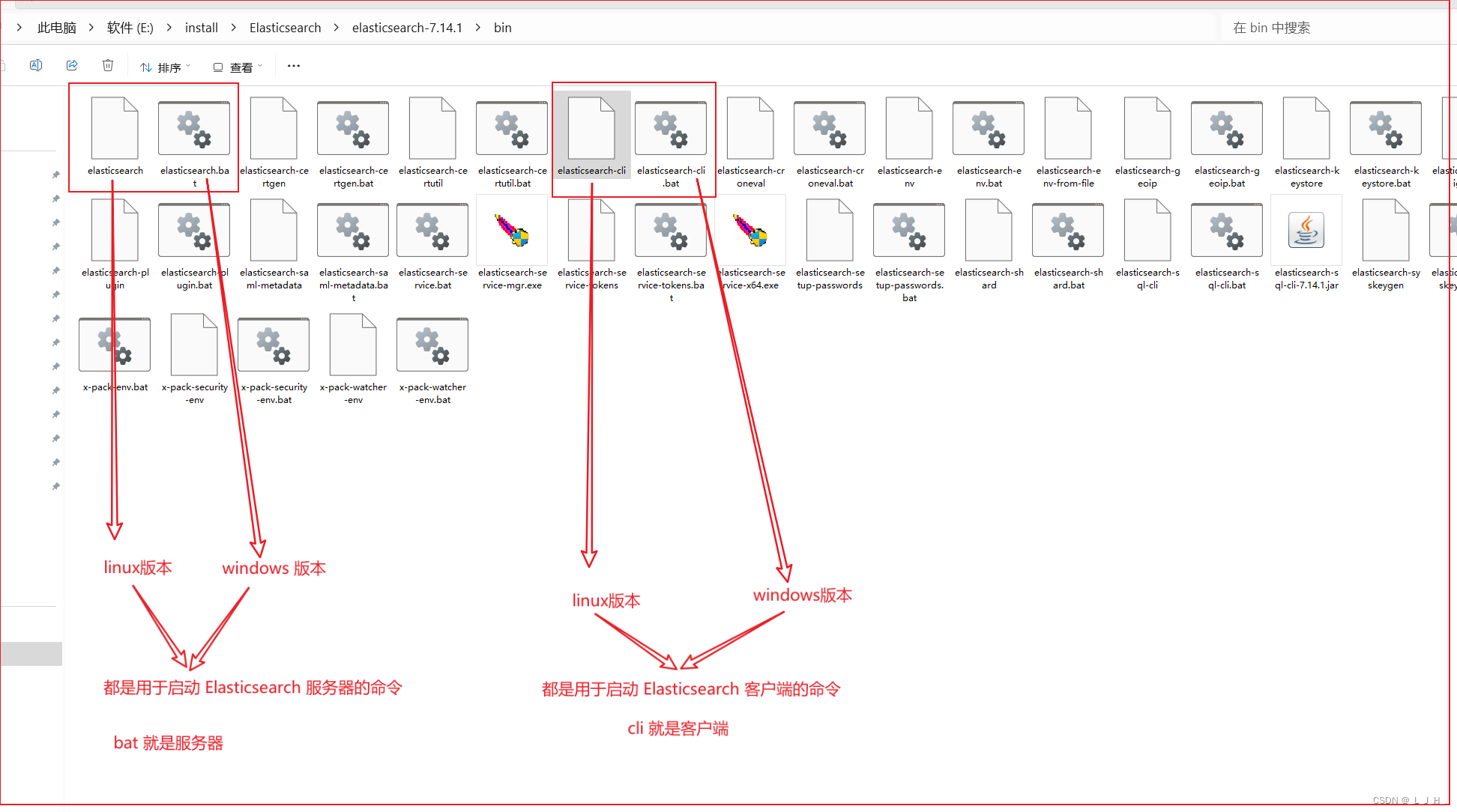
config:
该目录下包含了 Elasticsearch 的各种配置文件,
尤其是 elasticsearch.yml 和 jvm.options 两个配置文件很重要,
其中 elasticsearch.yml 用于配置 Elasticsearch 自己的一些属性,
jvm.options ,用于配置 JVM 的堆内存、垃圾回收机制等选项。
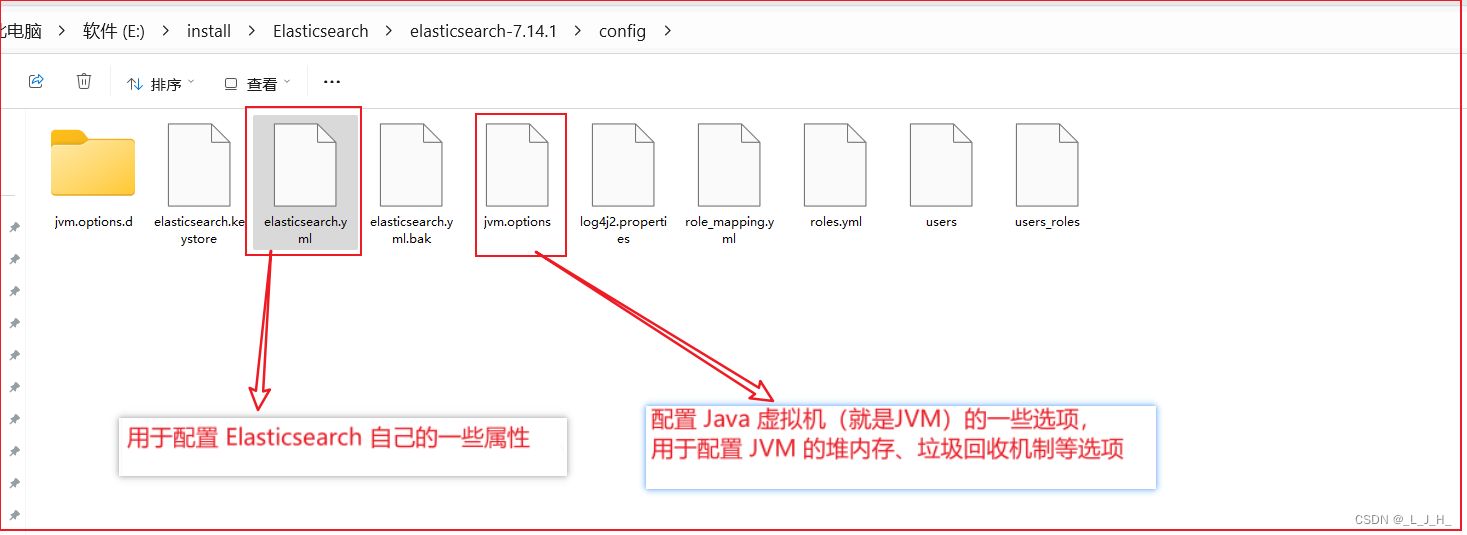
plugins: Elasticsearch 的插件目录。
2、配置环境变量
配置两个环境变量ES_JAVA_HOME和PATH(将bin目录添加到PATH中)
1、bin 目录添加到环境变量的 path 路径中
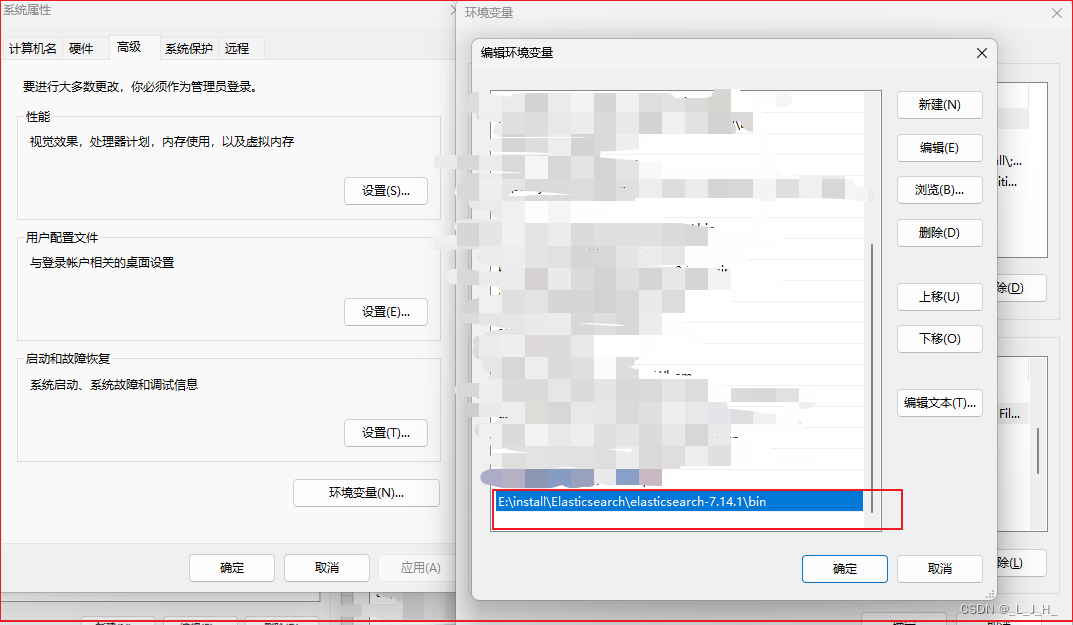
2、JDK 环境变量
这个变量无需多言,基本都已经有的了。
早期它使用的 JAVA_HOME 环境变量,现在改为使用 ES_JAVA_HOME。
现在如果使用 JAVA_HOME 就会出现这个警告,如图:

所以需要添加一个变量名是 “ES_JAVA_HOME”的,然后依然指向我们自己的 JDK
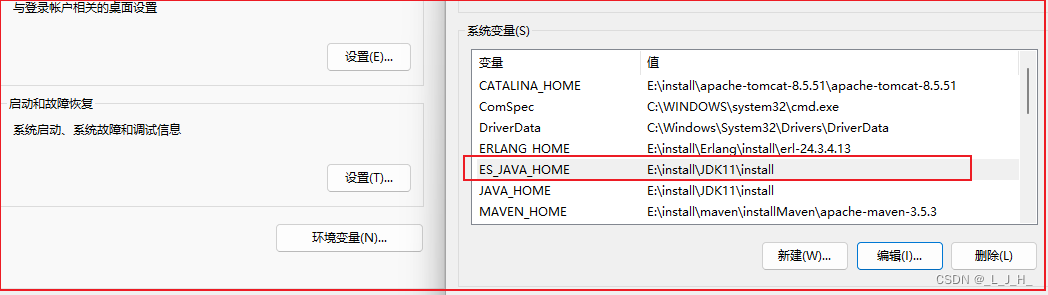
3、修改配置文件
修改config/elasticsearch.yaml文件如下:
cluster.name: ljh-app # 配置集群名
node.name: node-1 # 配置节点名
#network.host: 192.168.0.1 # 配置 Elasticsearch 绑定的IP地址
#http.port: 9200 # 默认指定 Elasticsearch 服务监听的端口
【备注】:同一个局域网内的多个节点(多个Elasticsearch服务器)只要指定了相同的cluster.name,它们会自动加入同一个集群。
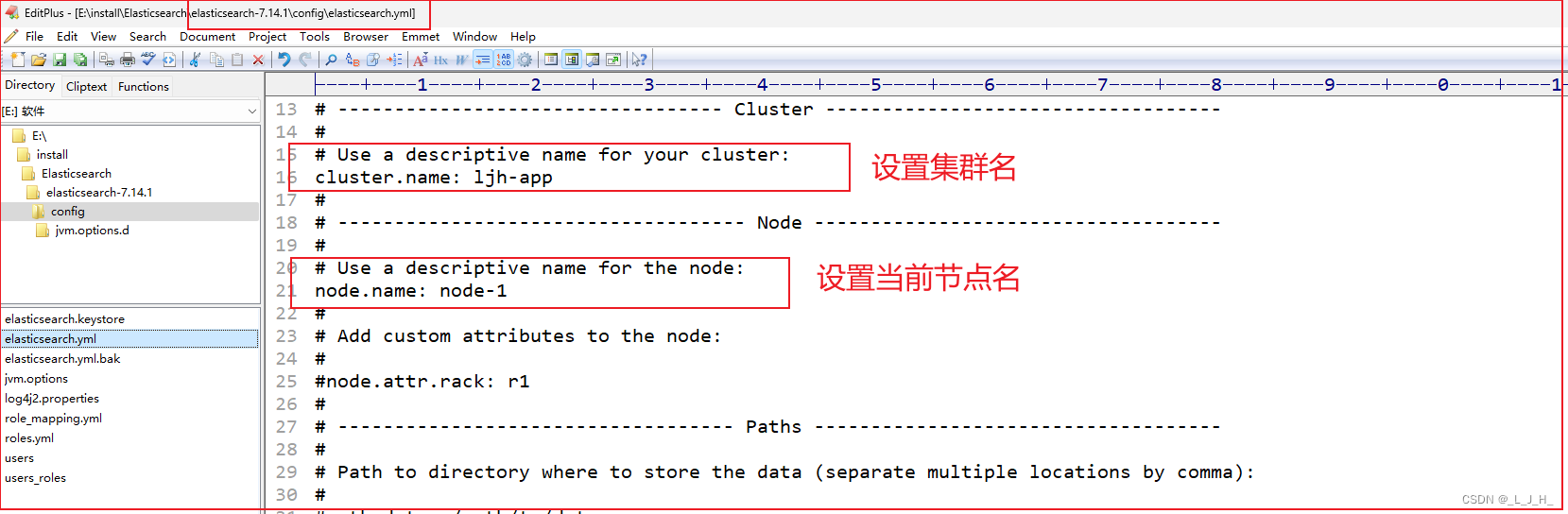
切记:不要在这个配置文件添加中文注释,否则会启动失败
错误演示:如图:我添加了中文注释,后面启动就失败了。
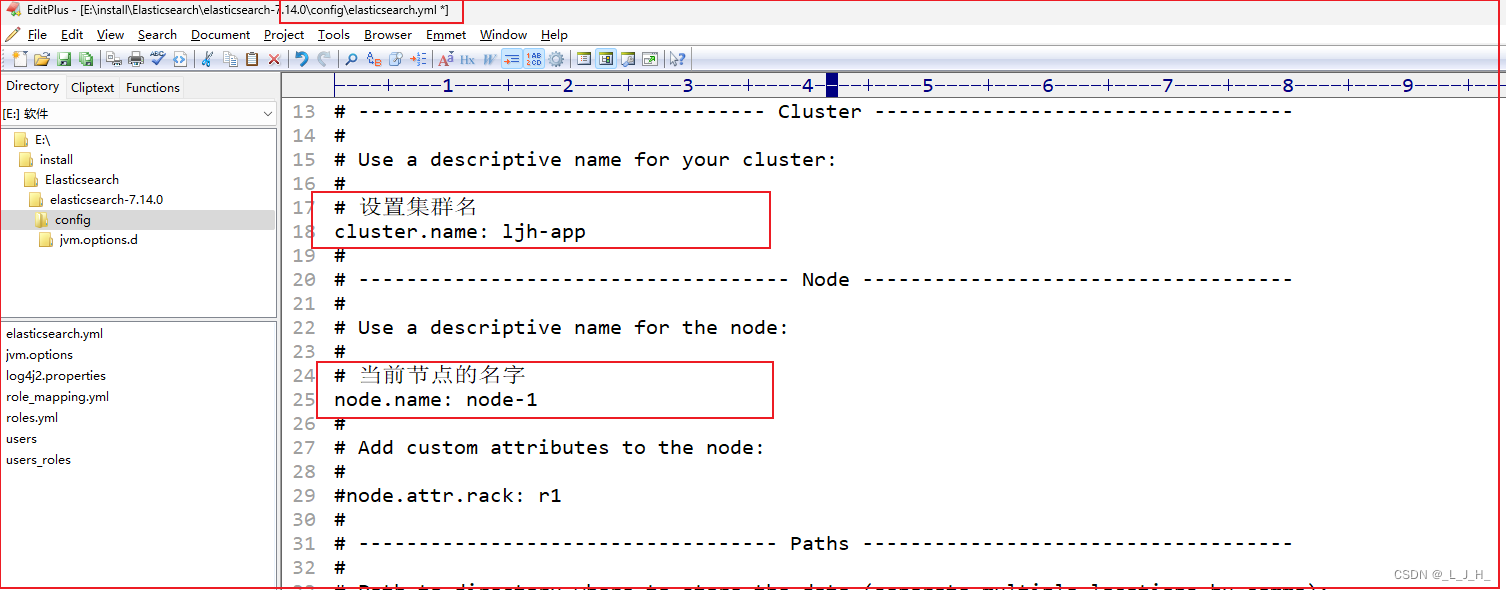
4、启动 Elasticsearch
如下命令即可启动Elasticsearch:
elasticsearch
启动 Elasticsearch 服务器成功。
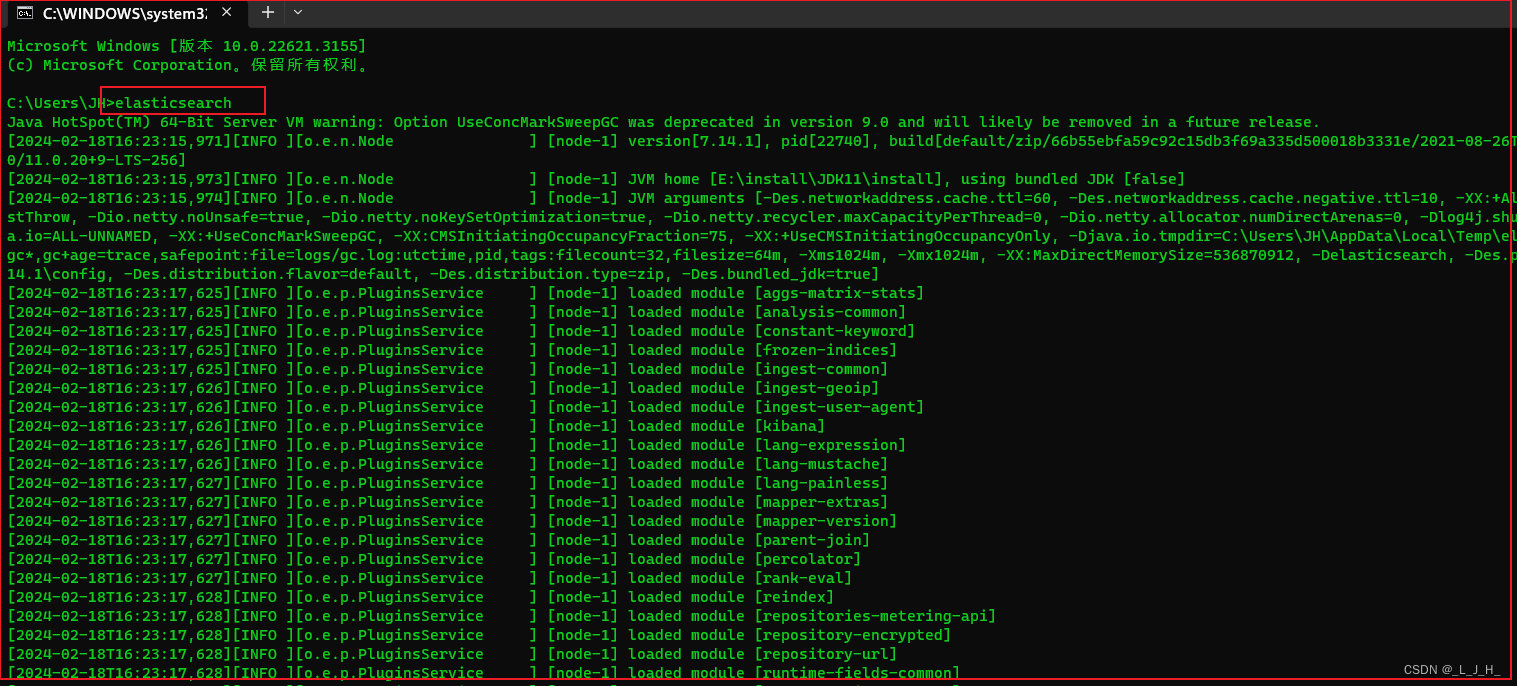
5、查看 Elasticsearch 启动结果:
默认情况下,Elasticsearch的发布地址为:127.0.0.1:9200。
可通过curl工具(如:Postman )测试 Elasticsearch 是否启动成功,启动另一个窗口,执行如下命令:
http://localhost:9200
如图:在浏览器或者postman访问 http://localhost:9200, 有以下输出表示Elasticsearch 启动成功。
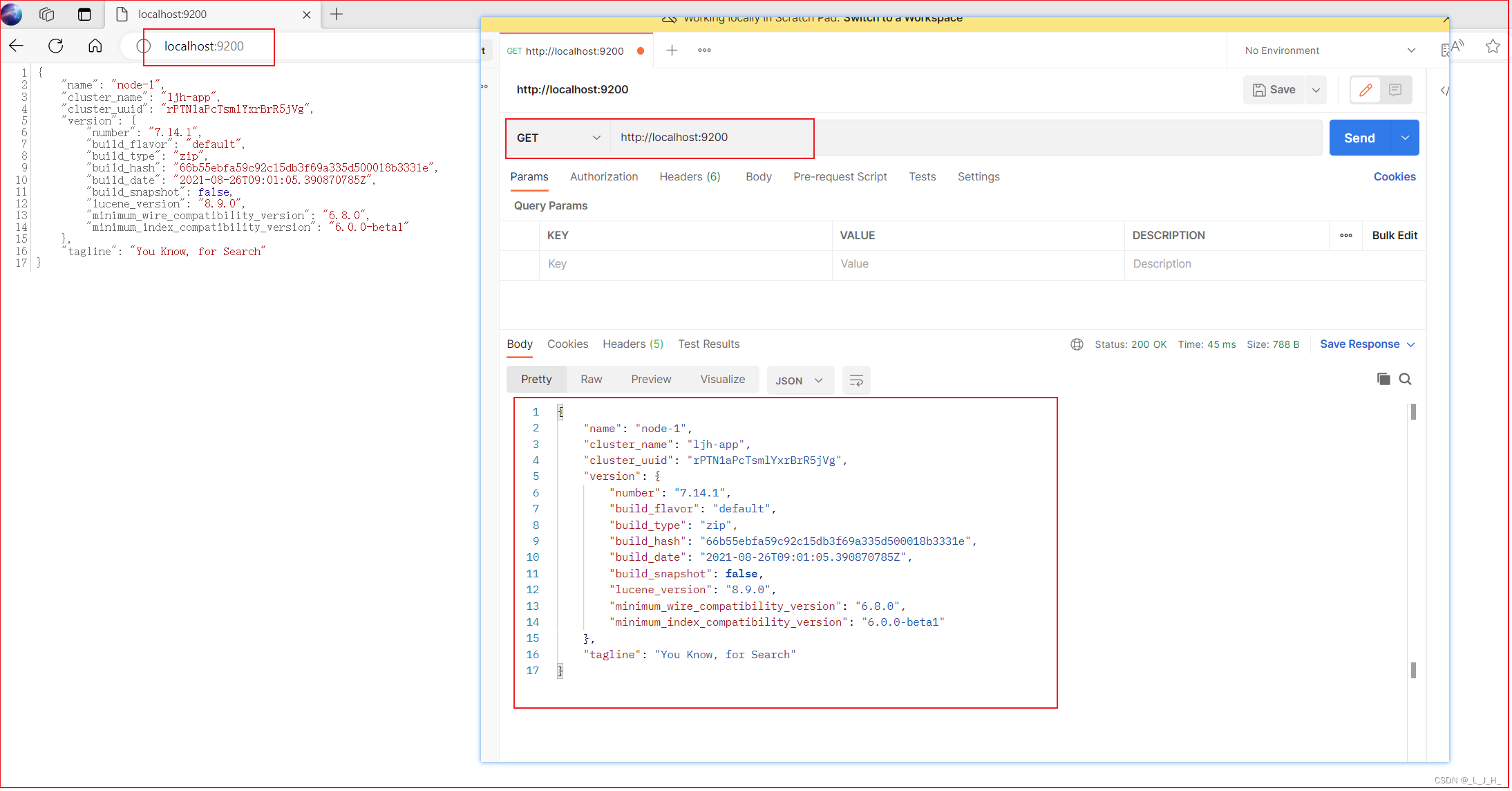
开启 XPach 安全机制(SSL+密码)
现在已经可以使用 Elasticsearch ,但是很明显安全性不够,所以接下来为 Elasticsearch 启用 SSL 支持,以及配置用户名和密码。
1、修改 elasticsearch.yaml 配置文件,开启 xpack 的安全机制
修改 config/elasticsearch.yml 文件,添加如下一行:
开启 xpack 的安全机制:
xpack.security.enabled: true
只需要在这个配置文件简单加上这一行就能开启 spack 安全机制了
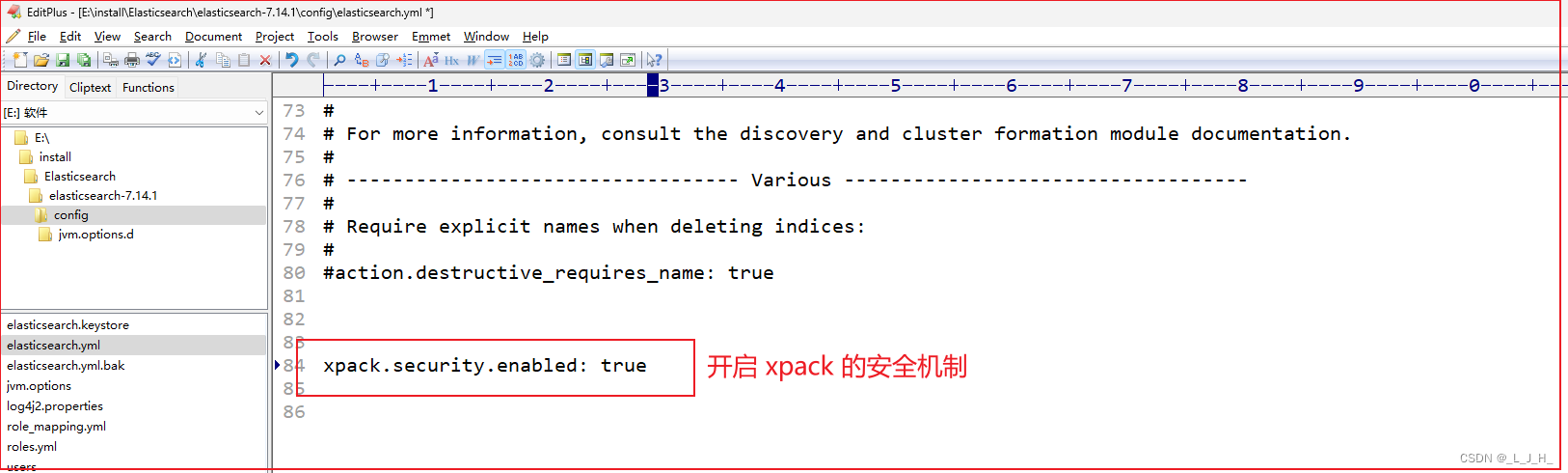
查看是否成功启动安全机制:
先关闭 ElastisSearch 服务器,再次运行 “elasticsearch” 命令重启 ElastisSearch 服务器。
启动完成后将会看到如下输出:
Active license is now [BASIC]; Security is enabled ——开启了安全机制
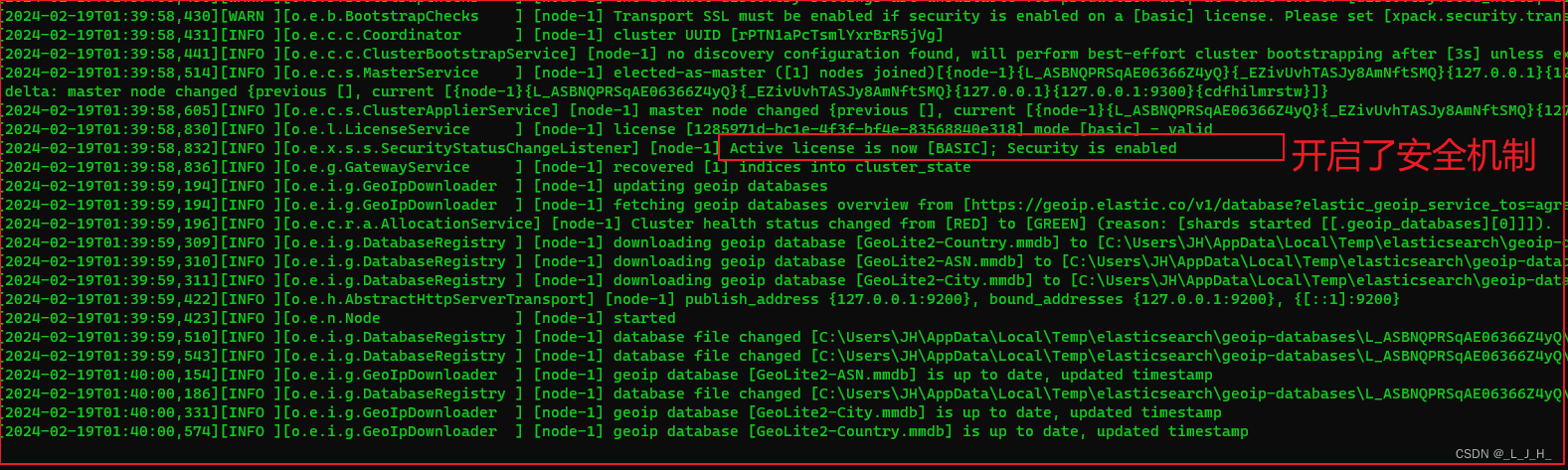
备注:
我在配置文件中添加了安全机制的代码后,我忘记点击保存就重启了Elasticsearch 服务器,
但是却发现同样会出现:Active license is now [BASIC]; Security is enabled 这个输出;
但是后面在输入命令来设置用户密码的时候,就会显示还没有开启这个安全机制。
后面配置文件点击保存再重启Elasticsearch 后,就可以正常设置用户密码了。
结论就是:
无论我有没有在配置文件中添加这个: xpack.security.enabled: true 开启安全机制的代码,
启动elasticsearch服务器的时候,都会出现:Active license is now [BASIC]; Security is enabled
这个显示启动安全机制的输出
2、为不同用户设置密码
小黑车运行如下命令来创建用户名和密码:
elasticsearch-setup-passwords interactive
interactive:交互式的、互动
该命令就表示用交互式的方式来设置用户名和密码
如图:可以看到命令文件在这里:
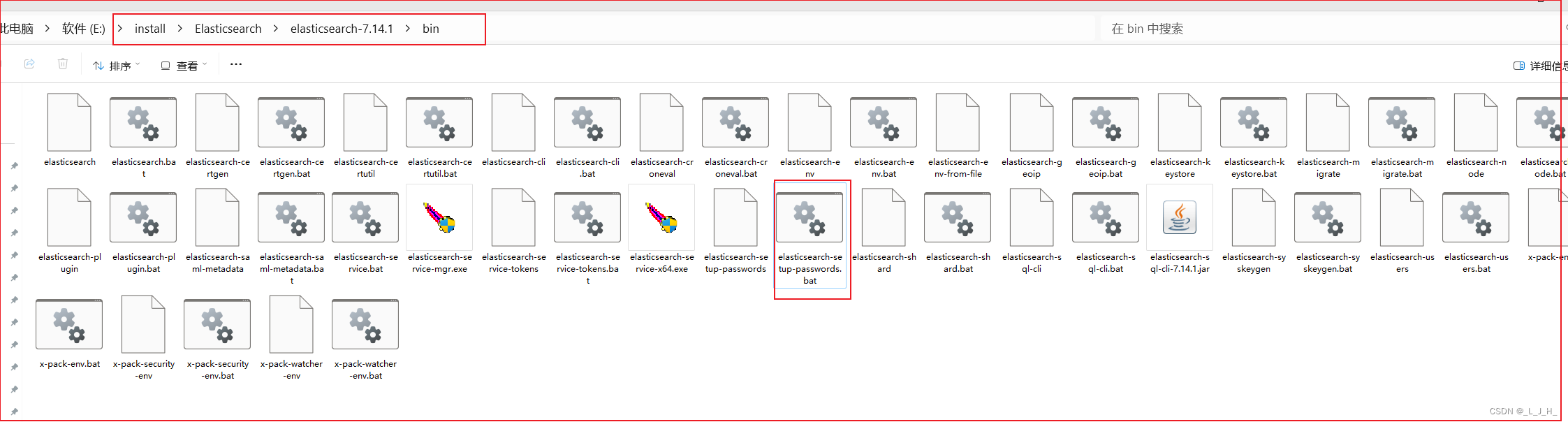
现在再开一个命令行窗口,就是小黑窗,然后执行该命令
因为 Elasticsearch 内置了用于不同目的的几个用户,故此处要依次为每个用户都设置密码,每个密码都要设置两次。
( 命令:elasticsearch-setup-passwords interactive )
注意:要开启 XPach 安全机制后,才能给内置用户设置密码,否则这个设置密码的命令是执行失败的。
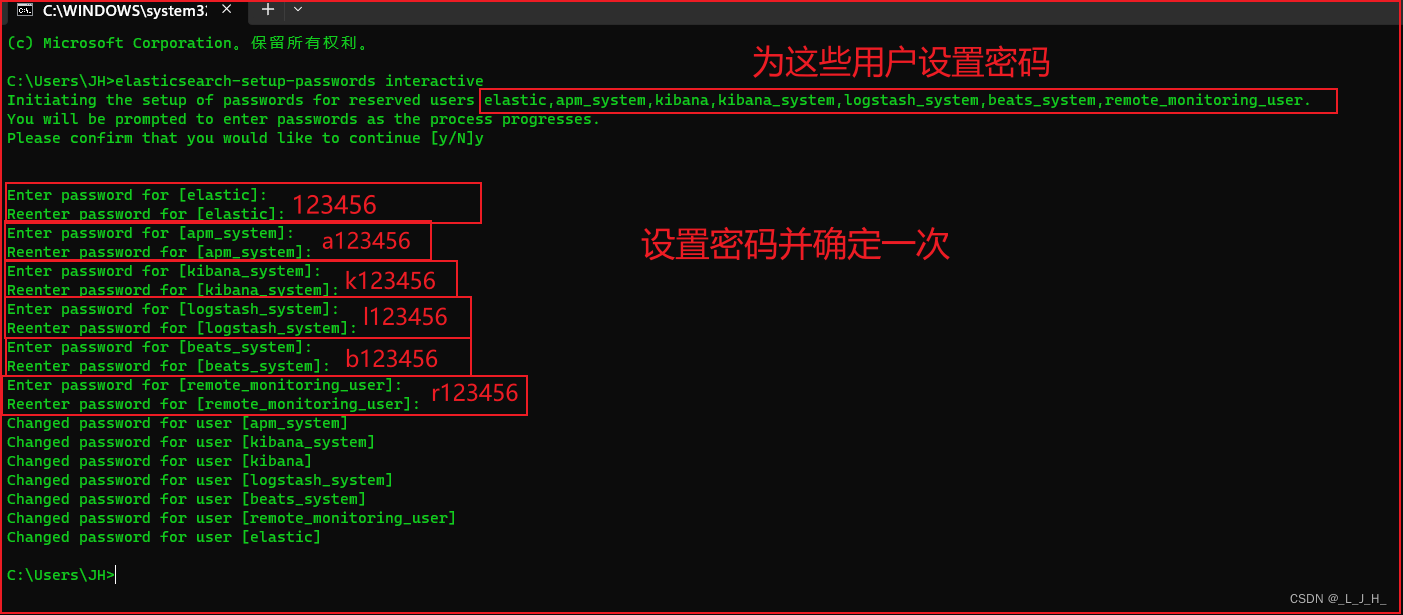
不同用户各自的作用,这几个用户的大致功能如下:
密码直接开头字母+123456,方便记忆。
elastic: 超级用户。
密码:123456
kibana: 供Kibana工具(第三方)通过该用户连接Elasticsearch。
密码:k123456
logstash_system: Logstash将监控信息存储到Elasticsearch中时使用。
密码:l123456
beats_system: Beats在Elasticsearch中存储监视信息时使用。
密码:b123456
apm_system: APM服务器在Elasticsearch中存储监视信息时使用。
密码:a123456
remote_monitoring_user: Metricbeat用户在Elasticsearch中收集和存储监视信息时使用。
密码:r123456
上面开启了权限验证之后,现在再来访问一下这个:http://localhost:9200 服务器网址网址,
可以看到访问失败,原因是缺少凭证。
因为上面我们开启了xpach安全机制和给用户设置了密码。
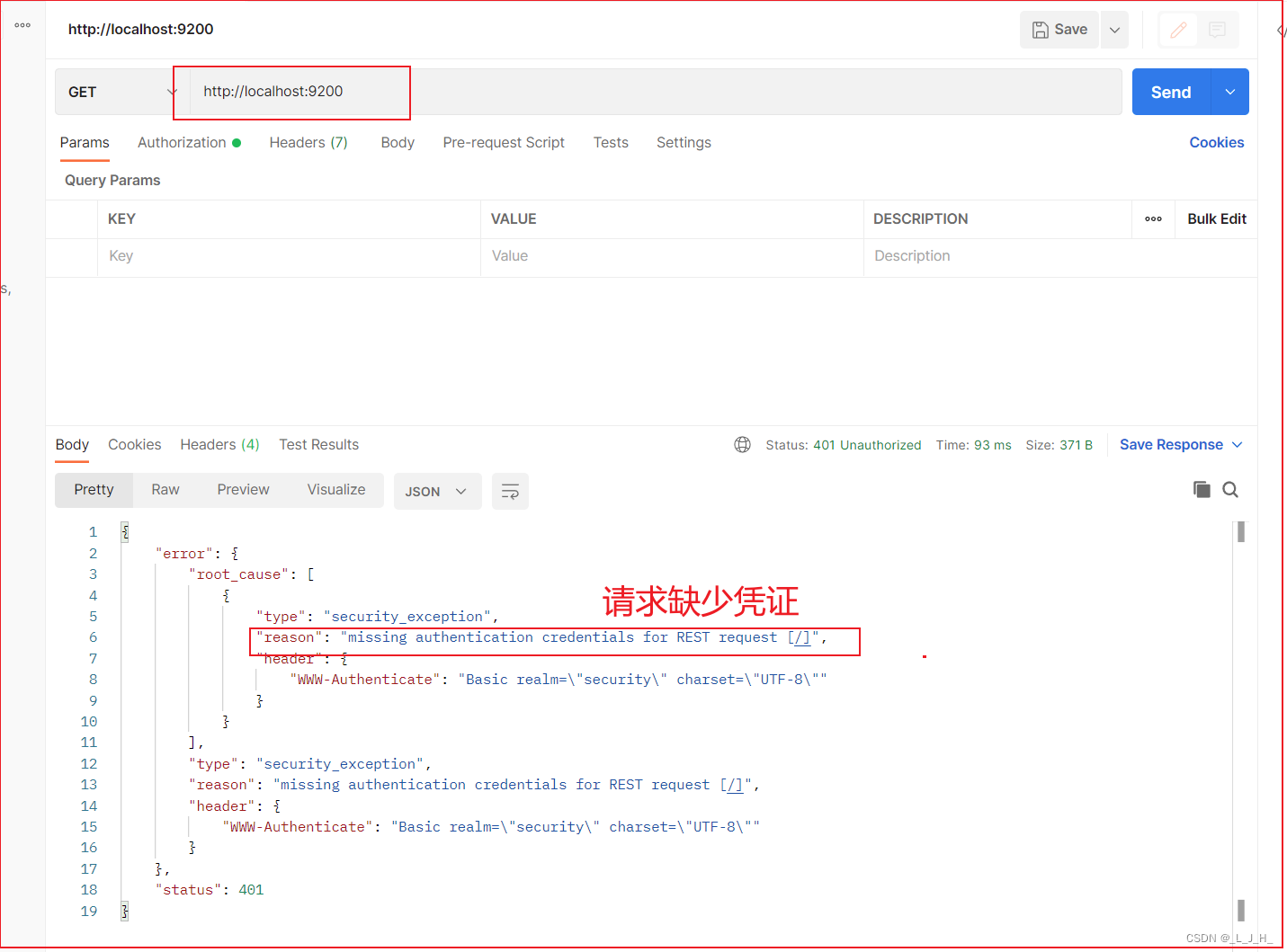
添加用户名和密码后,能访问成功,表明权限认证已经配置成功了。
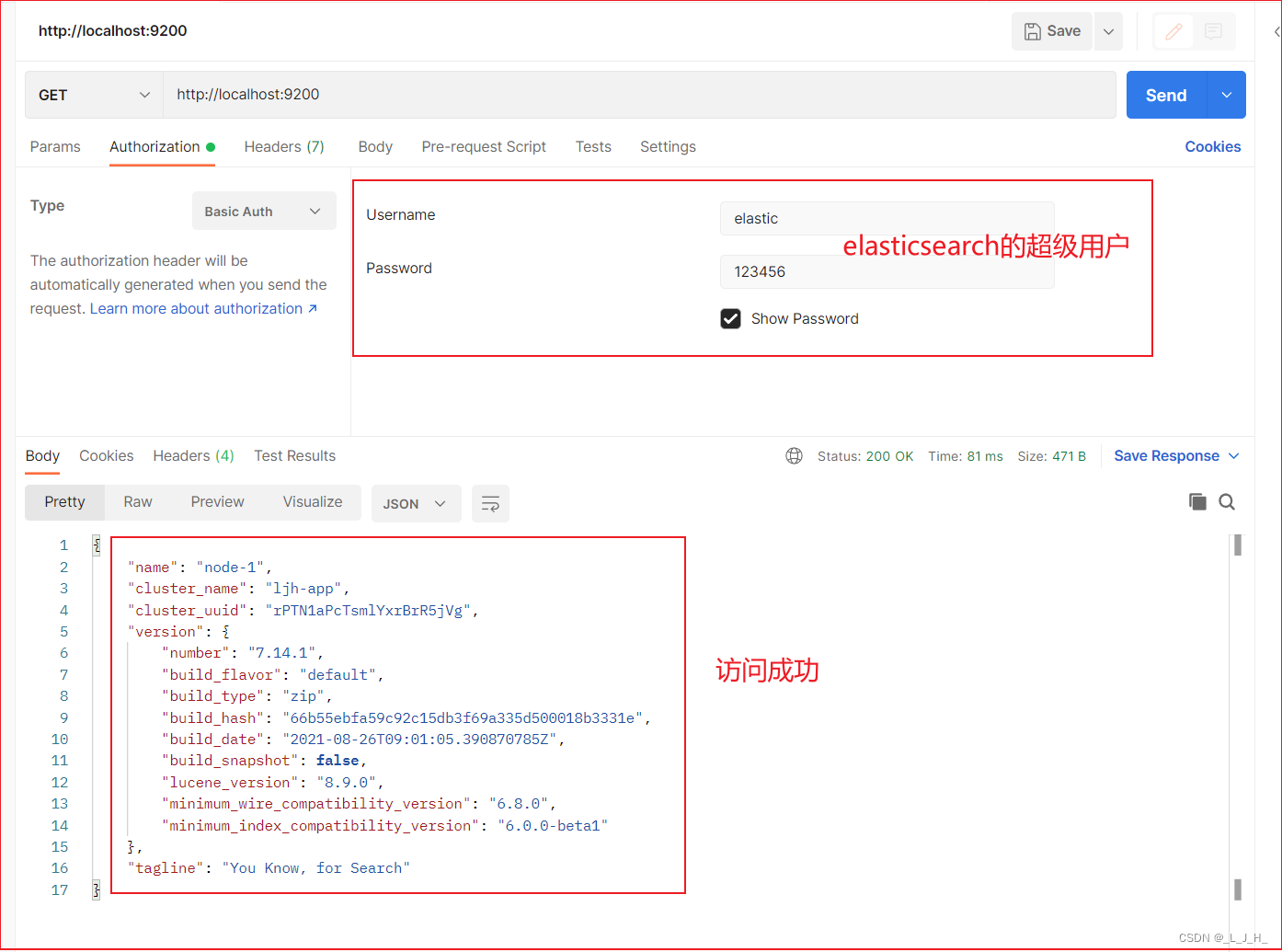
至此,我们已经为 Elasticsearch 开启了 安全机制 和 权限认证(为不同的用户设置了不同的密码),所以可以正常的使用这个 Elasticsearch 了。
3、XPach 安全机制介绍:
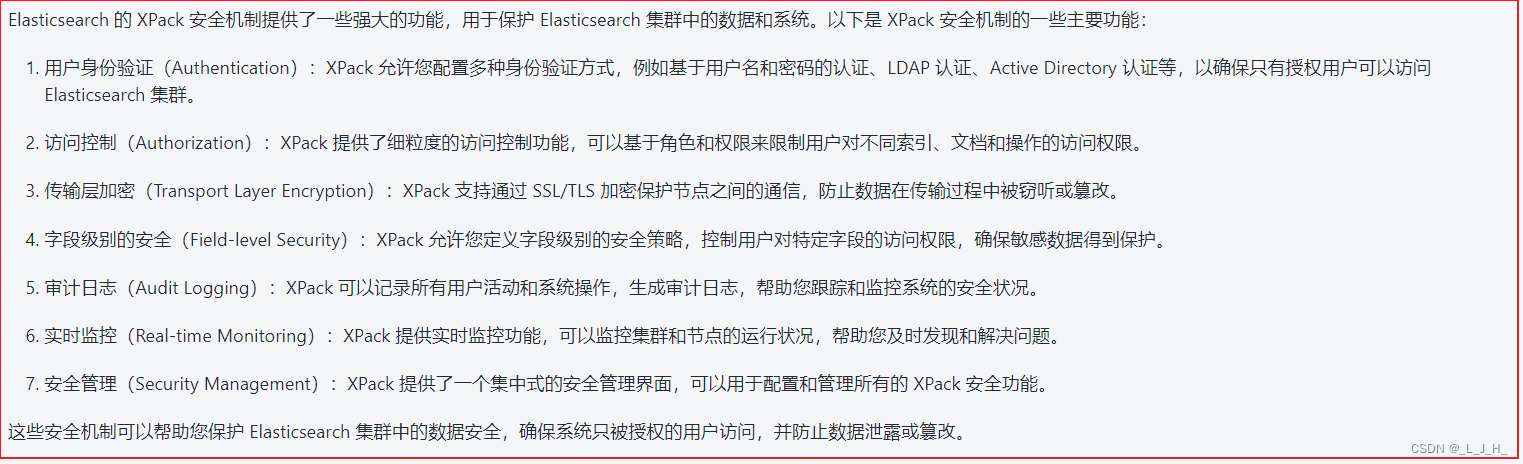
4、SSL 技术介绍:
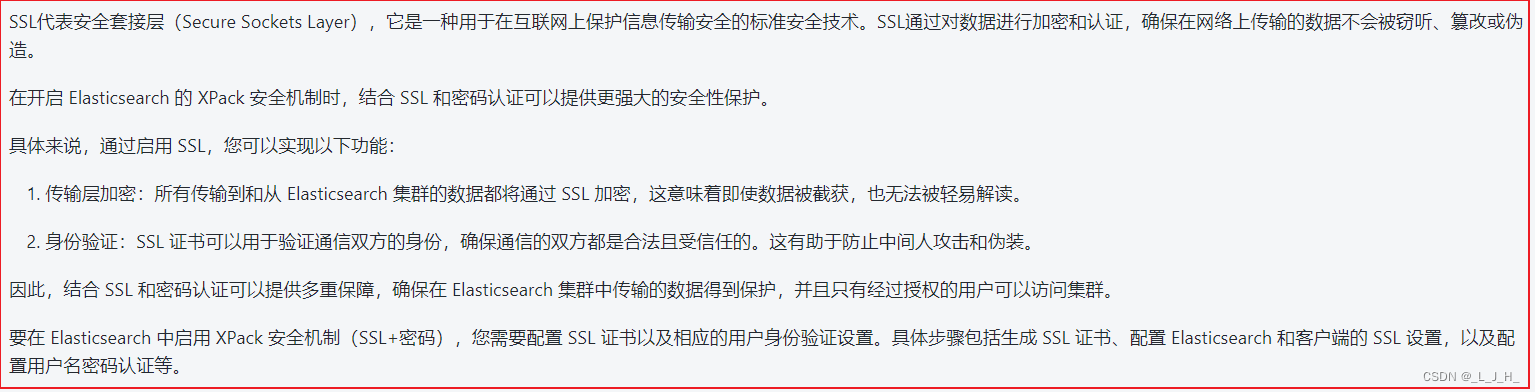
为 Elasticsearch 启用 SSL 和 HTTPS 支持

由于设置了 Elasticsearch 的用户名、密码的支持,因此不希望用户名、密码在网络上以明码方式传输,所以要启用SSL+HTTPS。
要启用 SSL 和 HTTPS 的支持,都是需要证书的
——在企业中,这种正规的证书应该去证书颁发机构购买的。
——对于开发者自行生成的证书(出于测试目的),各种软件都是默认不信任的。
1、创建证书颁发机构的证书
—— 形象来说,相当于注册了一个“草台班子” 公司。
简单说,下面的演示就是弄一个假的证书颁发机构,然后用这个机构生成一个假的私钥证书用来启用 SSL 和 HTTPS 而已。
因为不可能真的弄出一个证书颁发机构出来,所以用工具来创建一个证书颁发机构的证书,让这个证书假装是一个证书颁发机构。
在真实项目中,要启用 SSL 和 HTTPS 的支持,都是需要证书的,而这些证书,需要从权威的【证书颁发机构】那里购买获取。
因为此时只是演示,所以我可以通过 Elasticsearch 提供了一个 elasticsearch-certutil 工具来生成证书。
利用这个工具,可以模拟生成一个【证书颁发的机构的证书】,也可以生成【启用 SSL 和 HTTPS 所需要的证书】。
解释下什么是 证书颁发机构的证书:
下面就是演示:
我通过 elasticsearch-certutil 工具创建了一个【证书颁发机构】,说是创建一个证书颁发机构,但是我不可能真的弄一个证书颁发机构出来,所以这里只是通过工具创建出一个代表【证书颁发机构】的一个证书文件而已。
然后我就可以通过这个证书文件,来生成启用 SSL 和 HTTPS 所需要到的证书。
我这个操作相当于我虽然没钱建大楼开公司,但是我可以注册了一个公司,弄这个证书相当于成功注册了一家证书颁发机构,注册成功后,得到了这张证书,这个证书相当于一个公司的营业执照,我就可以拿这个名头来干活。但是这权威性肯定是得不到别人的认可的。
但是此时只是测试,有了这个证书颁发机构的证书文件,我就可以通过这个证书,来生成启用 SSL 和 HTTPS 的证书了
作用:
用 证书颁发机构的证书 ,来生成启用 SSL 和 HTTPS 的证书。
先演示创建【证书颁发机构的证书】:
【提示】:创建证书,当然可以用 JDK 提供的 keytools 工具来生成证书。
但此处,Elasticsearch 提供了一个 elasticsearch-certutil 工具来生成证书。
执行如下命令:
elasticsearch-certutil ca
ca 子命令用于生成证书颁发机构。
如图:
按提示输入证书颁发机构的证书文件名,此处留空,留空则使用默认的文件名:elastic-stack-ca.p12。
再提示为该证书文件设置密码,比如输入123456 作为该证书的密码。
上面命令运行完成后将会在 Elasticsearch 根目录(E:\install\Elasticsearch\elasticsearch-7.14.1)目录下生成一个elastic-stack-ca.p12文件。
如图,就生成了一个证书颁发机构的证书。
注意:这个证书不是用来启用 SSL 的那个证书,只是一个【颁发证书机构】这个机构的一个证书而已。
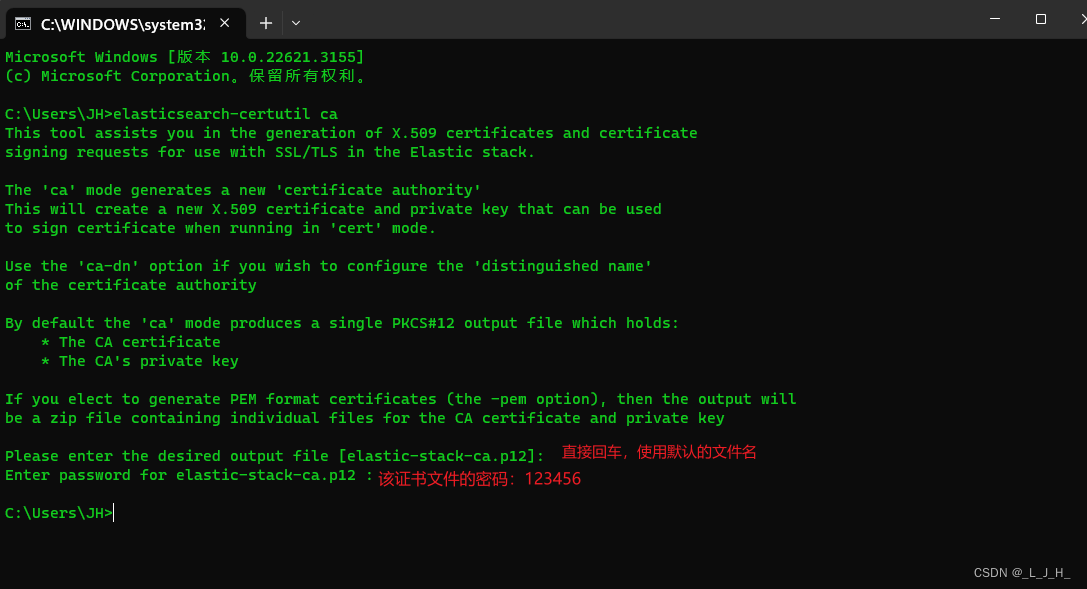
如图:相当于我注册了一家【证书颁发机构】,注册成功后,得到了这张证书,相当于营业执照。
有了这个文件之后,就可以通过这个文件来生成启用 SSL 和 HTTPS 的证书了(当然是生成测试版证书)。
这个证书颁发机构的证书名:elastic-stack-ca.p12,
证书密码:123456
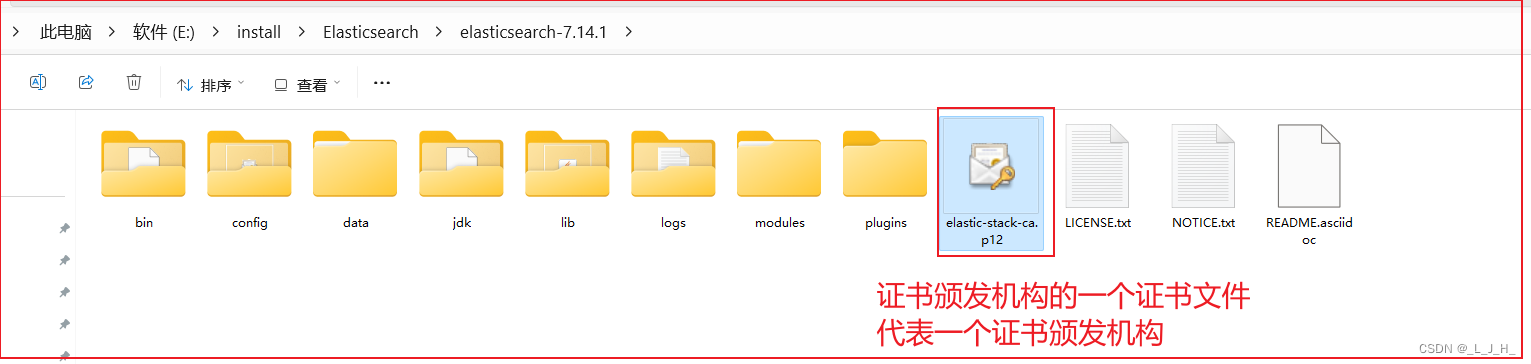
2、为各节点生成私钥证书
—— 让证书颁发机构为你颁发一个证书。
我上面创建了一个证书颁发机构,然后得到了一个证书文件,叫:elastic-stack-ca.p12
现在就可以通过这个证书文件,来生成启用 SSL 和 HTTPS 的私钥证书
执行如下命令:
elasticsearch-certutil cert --ca elastic-stack-ca.p12
cert 子命令用于生成证书,
--ca 选项用于指定所生成的证书文件要属于哪个证书颁发机构。
此处指定是属于 elastic-stack-ca.p12 这个证书颁发机构的。
按要求输入证书颁发机构的证书的密码,也就是前一步为 elastic-stack-ca.p12 文件设置的密码(123456)。
然后为新证书文件设置文件名,此处留空即可,留空则使用默认的文件名:elastic-certificates.p12。
按提示为新证书设置密码,比如输入 123456 作为该证书的密码。
上面命令运行完成后将会在Elasticsearch根目录(E:\install\Elasticsearch\elasticsearch-7.14.1)目录下生成一个elastic-certificates.p12文件。
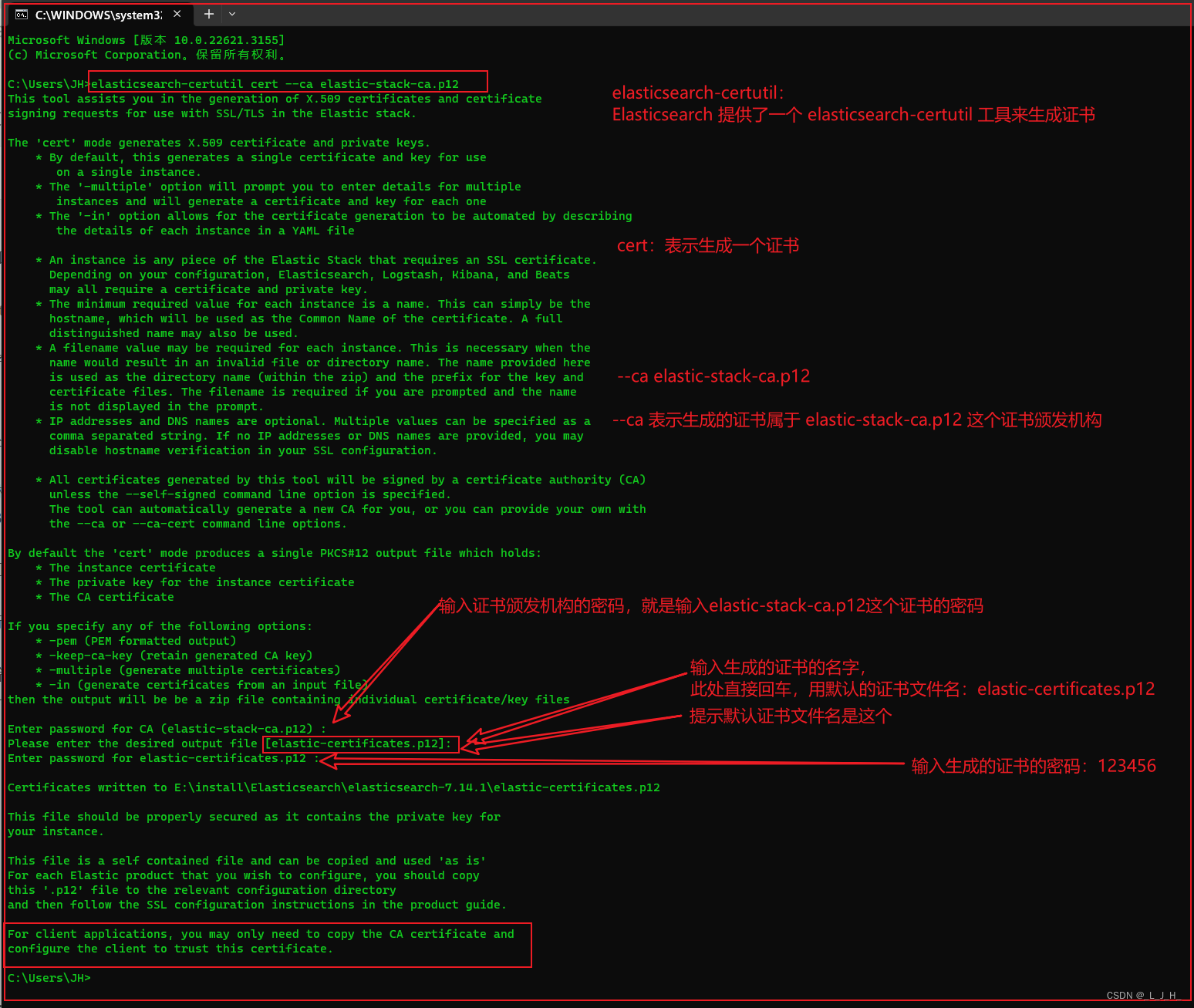
如图:通过证书颁发机构生成了一个私钥证书。
给大家的福利
零基础入门
对于从来没有接触过网络安全的同学,我们帮你准备了详细的学习成长路线图。可以说是最科学最系统的学习路线,大家跟着这个大的方向学习准没问题。

同时每个成长路线对应的板块都有配套的视频提供:

因篇幅有限,仅展示部分资料
网络安全面试题

绿盟护网行动

还有大家最喜欢的黑客技术

网络安全源码合集+工具包


所有资料共282G,朋友们如果有需要全套《网络安全入门+黑客进阶学习资源包》,可以扫描下方二维码领取(如遇扫码问题,可以在评论区留言领取哦)~
需要体系化学习资料的朋友,可以加我V获取:vip204888 (备注网络安全)
网上学习资料一大堆,但如果学到的知识不成体系,遇到问题时只是浅尝辄止,不再深入研究,那么很难做到真正的技术提升。
一个人可以走的很快,但一群人才能走的更远!不论你是正从事IT行业的老鸟或是对IT行业感兴趣的新人,都欢迎加入我们的的圈子(技术交流、学习资源、职场吐槽、大厂内推、面试辅导),让我们一起学习成长!






















 2696
2696











 被折叠的 条评论
为什么被折叠?
被折叠的 条评论
为什么被折叠?








